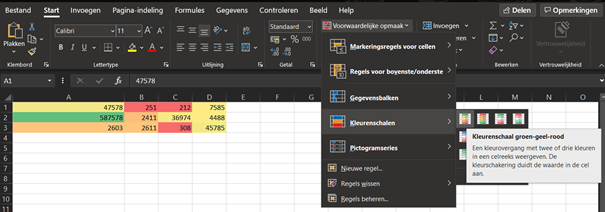1. Sneller werken met Flashfill
Flash Fill vervolledigt een lijst automatisch aan de hand van een patroon. Stel: alle voornamen in kolom A staan en alle familienamen in kolom B, maar je wil in kolom C de volledige naam.
Typ de eerste naam volledig in kolom C1. Doe hetzelfde in kolom C2. Excel zal nu het patroon opmerken en vragen om de lijst volledig aan te vullen. Druk op enter om te accepteren.
2. Niet meer worstelen met telefoonnummers
Wanneer je een telefoonnummer invoert dat begint met een nul, verdwijnt die. Wil je deze toch behouden, dan schrijf je een apostrof voor het nummer.
3. Visueel sterk met heatmaps
Een heatmap is een eenvoudige manier om data visueel voor te stellen aan de hand van kleuren.
Selecteer de data, ga naar ‘start’ en klik via ‘stijlen’ op ‘voorwaardelijke opmaak’. Vervolgens klik je op ‘kleurenschalen’ en kies je de kleurencombinatie die je wil toepassen.
4. Bundel je bereik
In documenten met veel data is het handig om je bereik een naam te geven. In plaats van het volledige bereik handmatig te moeten selecteren, kan je zo gewoonweg de naam in de formules gebruiken.
Selecteer alle data die in hetzelfde bereik moeten zitten. Klik in het lint op ‘formules’ en ga vervolgens naar ‘naam definiëren’.
5. De juiste datum met NU
De actuele datum en het actuele uur invoeren? Typ in een cel =NU(). De datum en het uur zullen verschijnen en worden automatisch geüpdatet.
6. Slim opzoeken
Staat er een woord in je spreadsheet dat je niet kent of wil je makkelijk een bijpassende foto zoeken? Dat kan in Excel. Selecteer het woord in je spreadsheet. Klik op de rechtermuisknop en ga naar ‘slim opzoeken’. Zo krijg je info en foto’s over je geselecteerde woord.
7. Quick analysis tools
De quick analysis tools kan je veel rekentijd besparen.
Selecteer je bereik met data en klik in de rechterbenedenhoek van je selectie het icoontje met de bliksemschicht aan. Zo krijg je alle mogelijke manieren om met je data visueel aan de slag te gaan.
8. Dubbele waarden verwijderen
Selecteer de cellen waarin dubbele lijnen staan. Via ‘data’ of ‘gegevens’ à ‘dubbele waarden verwijderen’ kan je die duplicaten makkelijk verwijderen.
9. Screenshot toevoegen
Via Excel kan je gemakkelijk een screenshot van een ander openstaand bestand of programma invoegen. Via de tab ‘invoegen’ navigeer je naar ‘illustraties’, waar je de optie ‘schermopname’ ziet staan.
10. Word als partner in crime
Je kan ook makkelijk een Excel-bestand openen in Word en het daarin bewerken, opslaan en de inhoud laten vernieuwen.
Dat doe je via ‘invoegen’, ‘Object’ en ‘bestand gebruiken’. Navigeer naar je Excel-bestand en vink daarbij ‘Koppelen aan bestand’ aan.
Alles onder de knie of zin in meer? Ontdek nog meer tips & tricks over Excel via deze website. Of ga actief aan de slag en drijf je werkcomfort en tijdswinst naar een nog hoger niveau tijdens de Excel Experience Days van NCOI Learning. Of je nu een occassionele, frequente of gevorderde gebruiker bent: inschrijven doe je hier.
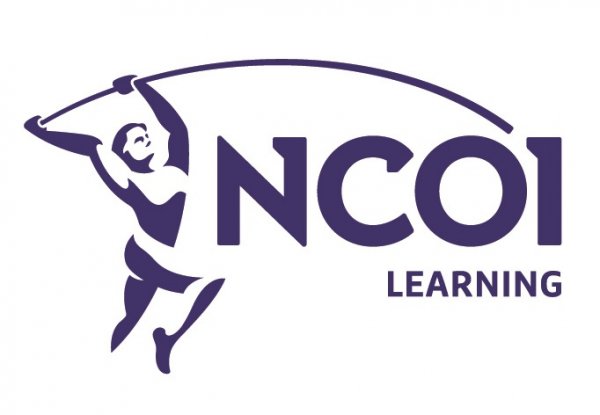
NCOI Learning helpt je onderneming levenslang leren, en dat met meer dan 30 jaar ervaring, een netwerk van 750 ervaren docenten en meer dan 1.500 diverse en gespecialiseerde opleidingen per jaar.
-
Telefoon
+32 15 79 16 30 -
E-mail
contact@ncoi.be -
Website
opleidingen.ncoi.be